Obtener acceso a un proyecto en Project para la web después de eliminar el grupo de Office 365
Si se ha eliminado el grupo de Office 365 asociado al proyecto, los usuarios del grupo no podrán acceder al proyecto. Sin embargo, hay maneras de recuperar el acceso.
- El propietario del grupo puede restaurar el grupo de Office 365.
- Un administrador puede reasignar el proyecto a un usuario que, a continuación, puede elegir o crear un nuevo grupo.
La opción que debe elegir depende de cuánto tiempo haya eliminado el grupo.
Restauración del grupo de Office 365
Si se ha eliminado un grupo de su propiedad, se conservará durante 30 días de forma predeterminada. Este período de 30 días se considera una "eliminación temporal" porque todavía puede restaurar el grupo eliminado. Después de 30 días, el grupo se eliminará permanentemente y no se podrá restaurar.
Si es el propietario de un grupo de Office 365, puede restaurarlo usted mismo siguiendo estos pasos.
- En la página Grupos eliminados, seleccione la opción Administrar grupos en el nodo Grupos y, a continuación, elija Eliminado.
- Seleccione la pestaña Restaurar situada junto al grupo que desea restaurar.
Después de restaurar el grupo, los miembros del grupo deben poder acceder al proyecto asociado en Project for the Web.
Nota:
Para obtener más información sobre cómo eliminar un grupo de Office 365, consulte Restauración de un grupo de Office 365 eliminado.
Reasignación del proyecto
Si el grupo de Office 365 se ha eliminado durante más de 30 días, no se puede restaurar y un administrador del inquilino tendrá que reasignar el proyecto al usuario que necesita acceder a él o a alguien que pueda agregar un nuevo grupo de Office 365 en Project para la web.
El administrador tendrá que:
- Busque el proyecto a través de la función búsqueda avanzada en el Centro de Administración de Dynamics 365.
- Asigne el proyecto al usuario que necesita acceder a él.
Buscar el proyecto en búsqueda avanzada
Use la búsqueda de búsqueda avanzada de Dynamics 365 para buscar el proyecto que necesita.
En el Centro de administración de Dynamics 365, seleccione la instancia predeterminada y, a continuación, seleccione Abrir.
En la página Configuración de PowerApps, seleccione Dynamics 365 Personalizado.
En la página Proyectos , seleccione el icono de filtro en la barra de menús y, a continuación, seleccione Búsqueda avanzada.
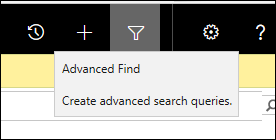
En Búsqueda avanzada, en el menú Buscar , seleccione Proyectos. En el menú Usar vista guardada , seleccione Todos los proyectos.
Seleccione Seleccionar y, en el menú, seleccione Nombre. En el menú siguiente, seleccione Igual a y, a continuación, en el cuadro de texto Escribir , escriba el nombre del proyecto que está buscando.

Seleccione Resultados para ejecutar la consulta. El proyecto que está buscando debe mostrarse en la pestaña Proyectos.
Reasignación del proyecto a un nuevo usuario
Después de localizar el proyecto mediante Búsqueda avanzada, el administrador ahora puede reasignar el proyecto a un usuario.
Para reasignar un proyecto a un usuario:
Active la casilla situada junto al nombre del proyecto.
En la cinta de opciones, seleccione Asignar proyectos.
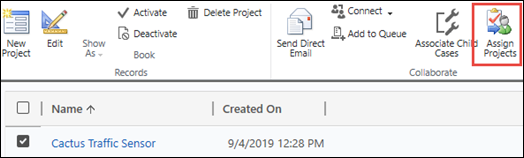
En la pantalla Asignar proyecto , seleccione en el cuadro Asignar a para cambiarlo a Usuario o equipo.
Seleccione en el cuadro Usuario o equipo y, a continuación, seleccione el icono de lupa. A continuación, desplácese hasta la parte inferior de los resultados y seleccione Buscar más registros.
En la pantalla Registro de búsqueda , seleccione Usuario en el menú Buscar , seleccione el usuario en la lista de usuarios y, a continuación, seleccione Agregar.
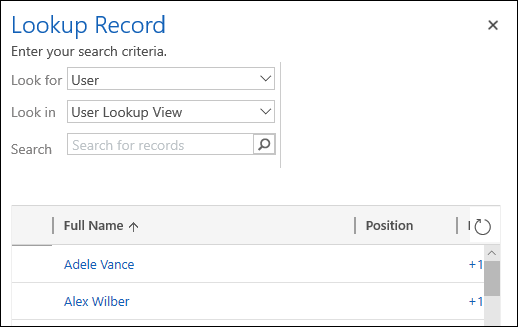
El usuario que agregó ahora podrá acceder al proyecto en Project para la web. El usuario también puede optar por asociar un nuevo grupo de Office 365 al proyecto y agregarle usuarios si otros usuarios también necesitan acceder al proyecto.
Consulta también
Comentarios
Próximamente: A lo largo de 2024 iremos eliminando gradualmente GitHub Issues como mecanismo de comentarios sobre el contenido y lo sustituiremos por un nuevo sistema de comentarios. Para más información, vea: https://aka.ms/ContentUserFeedback.
Enviar y ver comentarios de